ありがとうございます!
、[メンテナンスメニュー]の
[素材データベースの再構築]を選択して実行 など 1番目の方法で、解決しました。
[素材データベースの再構築]を選択して実行 など 1番目の方法で、解決しました。
おせわになりました
CLIP STUDIO PAINTのみんなに聞いてみよう
|
インストール/動作環境
毎回初めての起動になる |
|
|
PCを新しくしして クリスタをインストールし直したら、毎回起動のたびに、以下のような画面が出ます。 「ご利用痛車d九ための準備をしています」 「初めてご利用いただくための準備をしています」 とでます。 起動は初めてではなく、毎回出るので、どこかおかしいのだと思います。 以前のPCではでませんでした。回避方法をお願いしします。 ------------------------------------------------------------ ■バージョン: クリップスタジオEX 4.6.2 ■グレード DEBUT( ) PRO( ) EX( ● )■OS Windows XP( ) Windows Vista( ) Windows 7 ( ) Windows 8( ) Windows 8.1( ● ) MacOS X 10.5( ) MacOS X 10.6( ) MacOS X 10.7( ) MacOS X 10.8( ) MacOS X 10.9( ) その他( ) ------------------------------------------------------------ 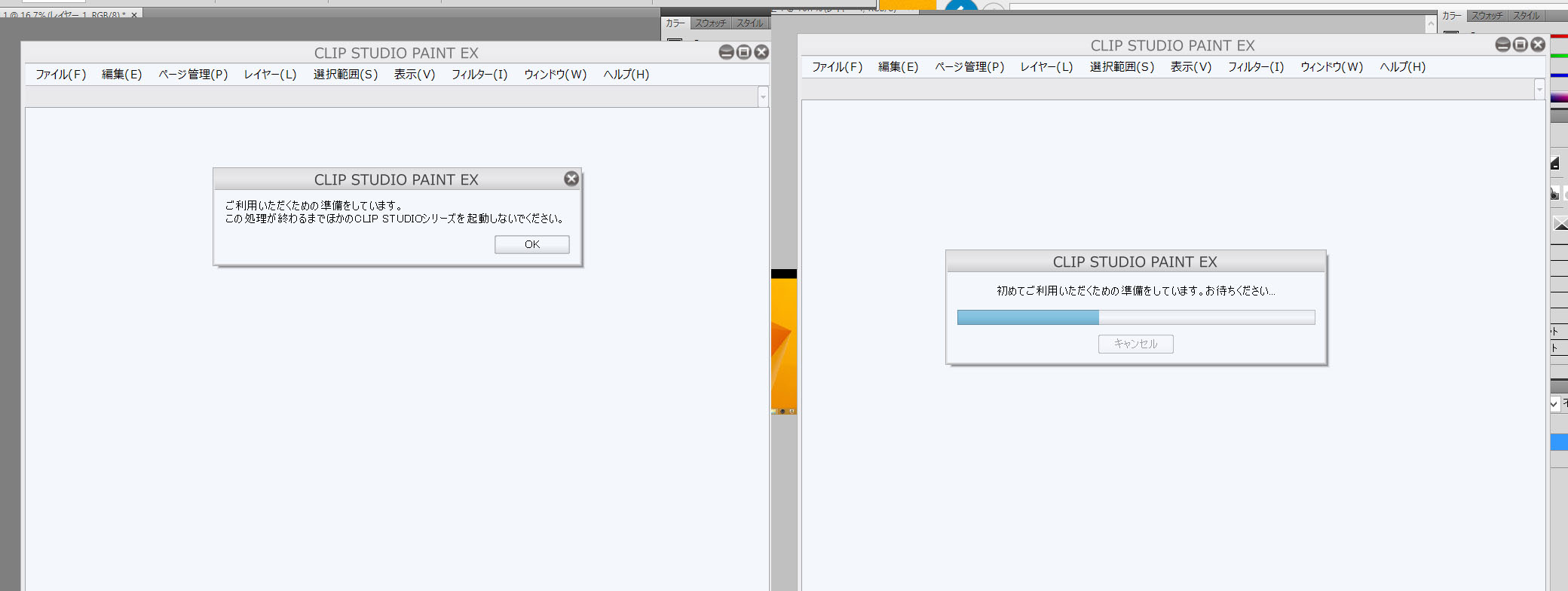 ------------------------------------------------------------ ■OS Windows XP( ) Windows Vista( ) Windows 7 ( ) Windows 8( ) Windows 8.1( ● ) MacOS X 10.5( ) MacOS X 10.6( ) MacOS X 10.7( ) MacOS X 10.8( ) MacOS X 10.9( ) その他( ) ------------------------------------------------------------ |
以下の操作をお試しいただけますでしょうか。
・CLIP STUDIOを起動し、歯車のマークをクリックして、[メンテナンスメニュー]の
[素材データベースの再構築]を選択して実行し、エラーなく完了する事を確認し、
続けて[メンテナンスメニュー]の[インストール素材の初期化]を選択して実行し、
エラーなく完了する事を確認してください。
※[素材データベースの再構築][インストール素材の初期化]のどちらも一瞬で
終わるという事はありませんので、一瞬で終わってしまうような場合はその旨
お知らせください。
どちらもエラーなく完了されましたら、CLIP STUDIOを再起動し、[初めてご利用
頂く…]のメッセージが表示されてしまうかご確認ください。
・CLIP STUDIO、CLIP STUDIO PAINTを終了していただき、お手元にシリアルナンバー
をご用意の上、以下のフォルダの名前の頭に[1]をつけてください。
*[CELSYS]フォルダ
場所 [ドキュメント]フォルダ
*[CLIPStudioPaint]
場所 C:\Users\(ユーザー名)\AppData\Roaming\CELSYS
CLIP STUDIOを起動して下さい。
[初めてご利用頂く…]のメッセージがでますので、画面の案内に沿って進めて
操作してください。
画面上の表示が消えましたら、CLIP STUDIOを再起動し、[初めてご利用頂く…]の
メッセージが表示されてしまうかご確認ください。
上記内容にて改善しないという場合は、以下の内容をお知らせください。
・CLIP STUDIOのバージョンをお知らせください。
CLIP STUDIOの画面右上にある「?」マークをクリックし、[バージョン情報]を
選択して、表示される画面にて[Version]に続く数値をお知らせください。
・セキュリティソフトを使用されているかお知らせください。
使用されている場合はソフト名とバージョンもお知らせください。
・以下のスクリーンショットを撮影いただき、最後に記載させていただきます宛先へ
お送りいただけますでしょうか。
*[コントロールパネル]にて[ユーザーアカウント]を選択して頂き、表示される
画面にて[別のアカウントの管理]を選択して表示される画面のスクリーンショット
⇒[別のアカウントの管理]の項目がない場合はその画面のスクリーンショット
をいただけますようお願いいたします。
*[Windowsスタート]→[コンピューター]→[(C:)とついたドライブ]→[ユーザー]を
開いて頂き、その状態のスクリーンショット
・以前のパソコンから[CELSYS]フォルダ等のデータを持ち込まれて上書きされたという事
はございますでしょうか。
なお、スクリーンショットの取得手順は下記の通りとなります。
1.キーボードの[PrintScreen]または[Prt Sc]とキートップに表示されて
いるキーを押します。
2.[Windows スタート]メニューをクリックし、[すべてのプログラム]の
[アクセサリ]から[ペイント]を選択します。
3.[ペイント]というアプリケーションが起動します。
4.[編集]メニューから[貼り付け]を選択します。
5.[PrintScreen]キーを押したときの画面のイメージが貼り付けられます。
6.[ファイル]メニューから[上書き保存]を選択し、デスクトップなど適当な
場所にファイルを保存します。
ファイル形式はJPEGなどを選択してください。
■宛先
セルシスユーザーサポート
tech@celsys.co.jp
・件名に「みんなに聞いてみよう:75377」とご記載ください
よろしくお願いいたします。